PDF页面怎么删除如何删除PDF文件中的其中一页!
Posted
tags:
篇首语:本文由小常识网(cha138.com)小编为大家整理,主要介绍了PDF页面怎么删除如何删除PDF文件中的其中一页!相关的知识,希望对你有一定的参考价值。
大家都知道,PDF格式文件是一种非常特殊的文件,因为这种文件的兼容性非常好,可以跨越非常多的平台进行使用,但是也正是因为这种文件的特殊性导致这种文件不易被编辑,如果这种文件中的一个页面出现错误该怎么删除呢?下面就一起来看看怎么删除PDF文件中的其中一页吧!
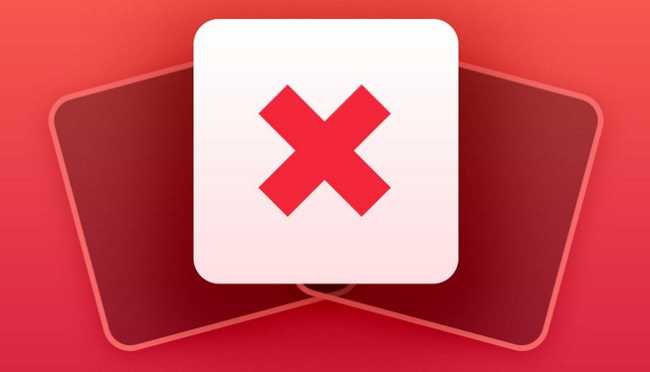
1、打开电脑,在浏览中输入“迅捷PDF编辑器”,找到该软件并将最新的软件下载安装到电脑上。
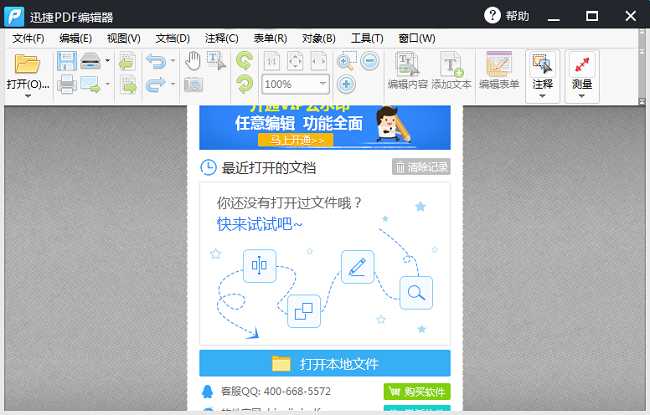
2、运行该软件,点击“打开”按钮,将要删除页面的PDF文件打开添加到迅捷PDF编辑器的操作页面。
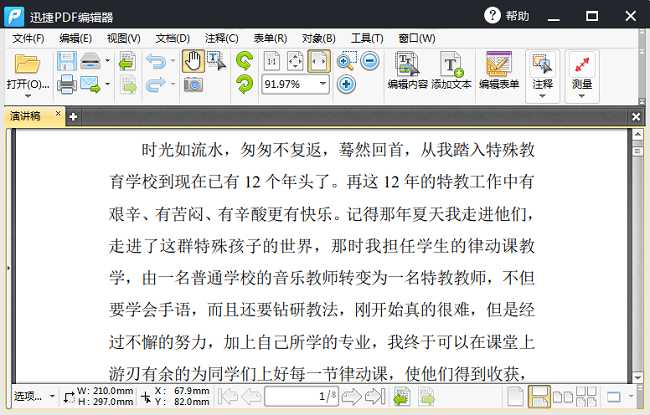
3、在软件界面左侧的缩略图界面,选中要删除的PDF页面,然后鼠标右击。
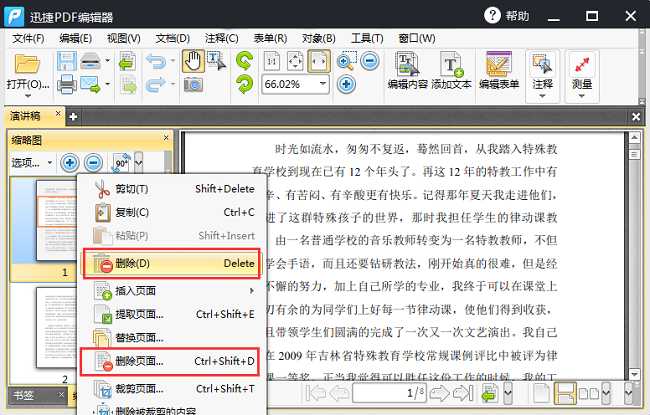
4、随后会出现菜单下拉框,找到“删除页面”,并点击,会进入删除页面的设置页面,我们可选择删除的页面范围等,设置好后,点击“确定”按钮,就删除了PDF文件中的其中一个页面。
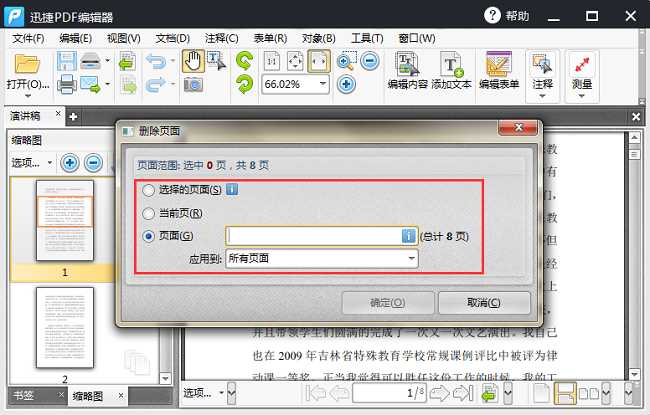
以上就是删除PDF文件其中一个的教程,整个过程操作起来非常的简单,如果大家也想删除文件中多余的页面不妨试试这个方法吧!
PDF编辑器中文版 http://dl.pconline.com.cn/download/399595.html
以上是关于PDF页面怎么删除如何删除PDF文件中的其中一页!的主要内容,如果未能解决你的问题,请参考以下文章